 STECHOQ TRAINING CENTER
STECHOQ TRAINING CENTER
1. Pengenalan dan Instal Software ISIS Proteus
- Pengenalan Software Proteus
1. Komponen Elektronika dan Simbolny
a. Komponen Pasif
Komponen Pasif merupakan komponen elektronika yang tidak membutuhkan tegangan untuk bekerja. Contoh komponen pasif yaitu resistor, kapasitor, induktor, dan trafo atau tranformator.
- Resistor
Resistor adalah komponen elektronika yang berfungsi sebagai penghambat dan mengatur arus listrik dalam sebuah rangkaian elektronika yang mana resistor memiliki nilai resistansi. Satuan nilai Resistor adalah Ohm (Ω). kaki kompone resistor bermacam-macam tergantung jenis dari resistor. Terdapat resistor yang memiliki 2 kaki dan resistor dengan 3 kaki. Pada penggunaannya perlu diperhatikan dalam pemilihan daya pada rangkaian elektronika. Hukum Ohm menyatakan bahwa resistansi berbanding terbalik dengan jumlah arus yang mengalir melaluinya. Selain nilai resistansi (Ohm), resistor juga memiliki nilai yang lain seperti nilai toleransi dan kapasitas daya yang mampu dilewatkannya. Semua nilai yang berkaitan dengan resistor tersebut penting untuk diketahui dalam perancangan suatu rangkaian elektronika oleh karena itu pabrikan resistor selalu mencantumkan dalam kemasan resistor tersebut. Terdapat berbagai jenis resistor, yaitu:
- Resistor kawat.
- Resistor carbon
- Resistor metal film
- Resistor variable.
- Resistor yang dapat berubah nilainya resistansinya karena cahaya.
- Resistor yang dapat berubah nilainya resistansinya karena suhu
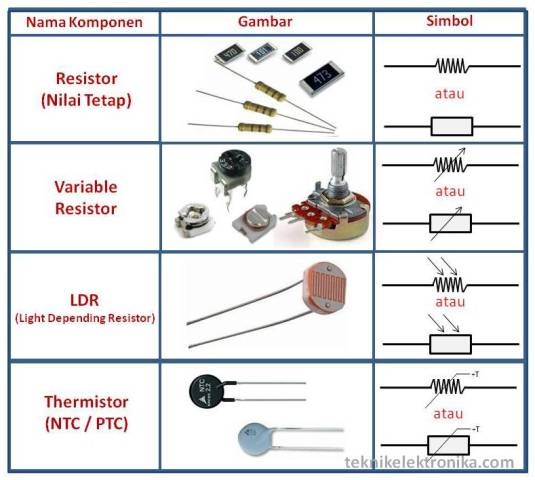
Hubungan Arus dan Tegangan
Suatu rangkaian listrik terdapat hubungan erat antara arus, tegangan dan tahanan. Hubungan antara arus, tegangan dan hambatan disebut dengan Hukum Ohm, yang berbunyi sebagai berikut : “besar arus dalam suatu rangkaian adalah berbanding lurus dengan beda tegangan dan berbanding terbalik dengan tahanan” bila dibuat rumusnya maka akan ditampilkan sebagai berikut :

I = kuat arus, satuannya amper (A)
V=tegangan, satuannya volt (V)
R=tahanan, satuannya ohm (Ω)
Berikut cara menghitung nilai resisto nilai tetap:
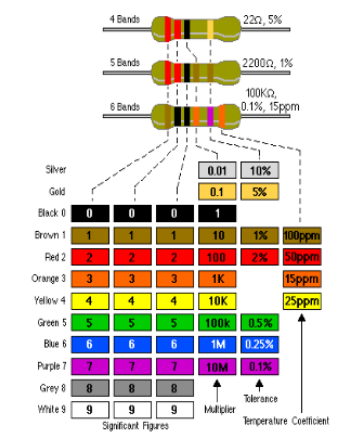
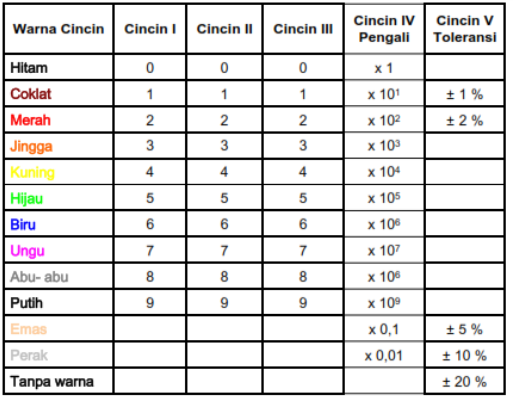
Source :
Irma YB, Dedy I, 2018
- Kapasitor
Kapasitor merupakan Komponen Elektronika Pasif yang dapat menyimpan muatan listrik dalam waktu sementara dengan satuan kapasitansinya adalah Farad. Konversi Satuan Farad adalah sebagai berikut atau disebut juga dengan satuan-satuan yang sering dipakai untuk kapasitor adalah :
- 1 Farad = 1.000.000 µF (mikro Farad) = 106 µF (mikro Farad)
- 1 Farad = 1.000.000.000 nF (nano Farad)= 109 nF (nano Farad)
- 1 Farad = 1.000.000.000.000 pF (piko Farad) = 1012 pF (piko Farad)
- 1 µFarad = 1.000 nF (nano Farad) = 103 nF (nano Farad)
- 1 µFarad = 1.000.000 pF (piko Farad) = 106 pF (piko Farad)
- 1 nFarad = 1.000 pF (piko Farad) = 103 nF (nano Farad)
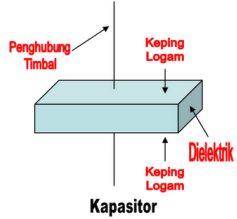
Komponen-komponen yang termasuk dalam keluarga Kapasitor tersebut diantaranya adalah:
- Kapasitor nilai tetap (Keramik, kertas, mika, tantalum dan elektrolit).
- Kapasitor yang nilainya Tetap tetapi memiliki Polaritas Positif dan Negatif.
- Kapasitor yang nilai dapat diatur kapasitasnya (VARCO dan Trimmer).

Source : webstudi.site
- Induktor
Induktor atau disebut juga dengan Coil (Kumparan) adalah Komponen Elektronika Pasif yang berfungsi sebagai Pengatur Frekuensi, Filter dan juga sebagai alat kopel (Penyambung). Berikut jenis - jenis Induktor:
- Induktor yang memiliki nilai tetap.
- Induktor yang dapat diubah nilainya (Coil Variable).

Source : gesainstech.com
b. Komponen Aktif
Komponen Aktif merupakan komponen elektronika yang membutuhkan tegangan untuk bekerja. Komponen aktif ini dapat menguatkan dan menyearahkan arus listrik, komponen aktif juga dapat mengubah bentuk energi menjadi energi lain. Contoh komponen aktif adalah dioda, transistor, IC (integrated circuit).
- Dioda
Dioda adalah Komponen Elektronika Aktif yang berfungsi untuk menghantarkan arus listrik ke satu arah dan menghambat arus listrik dari arah sebaliknya. Diode terdiri dari 2 Elektroda yaitu Anoda dan Katoda.
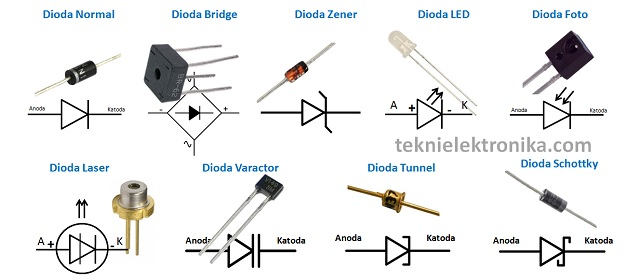
Source : teknikelektronika.com
- Transistor
Transistor adalah Komponen Elektronika Aktif yang berfungsi sebagai Penguat, Penyearah, Pengendali, Mixer dan Osilator. Komponen yang termasuk dalam keluarga Transistor diantaranya seperti Transistor Bipolar (NPN & PNP), Transistor Foto, TRIAC, MOSFET, JFET dan UJT.
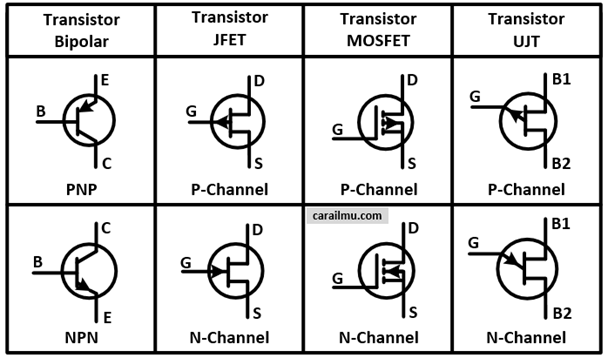
Source : carailmu.com
- IC (Intergrated Circuit)
IC (Integrated Circuit) adalah Komponen Elektronika Aktif yang terdiri dari gabungan ratusan bahkan jutaan Transistor, Resistor dan komponen lainnya yang diintegrasi menjadi sebuah Rangkaian Elektronika dalam sebuah kemasan kecil.

Source : serba.site
2. Pengenalan Proteus
Software proteus merupakan software design yang umum digunakan untuk melakukan simulasi dan perancangan design sismin. Sismin adalah singkatan dari sistem minimum, merupakan board yang menjadi pusat rangkaian elektronik pada suatu alat atau mesin. Proteus sendiri dapat instal pada link berikut: https://drive.google.com/drive/folders/1q212mXiuZS5REKVvpGiLCMaf7n0Veyy4?usp=share_link . Berikut tampilan awal dari software eagle.
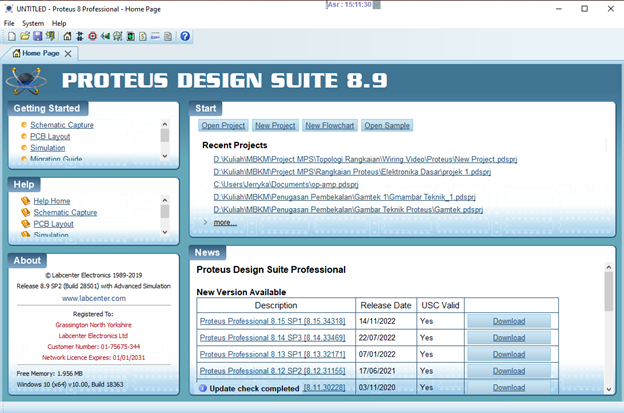
Setelah laman atas tertampil untuk memulai menggunakan proteus maka pilih new projek.
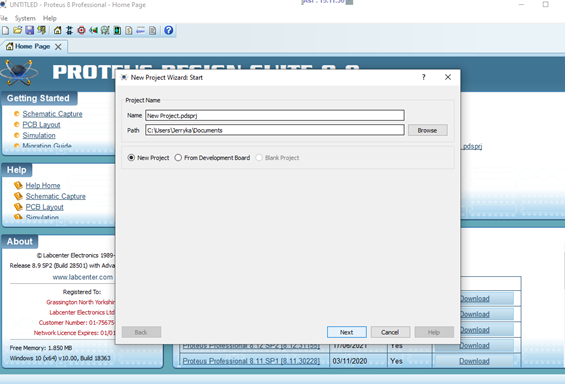
Kemudian tekan next maka akan tertampil sebagai berikut.
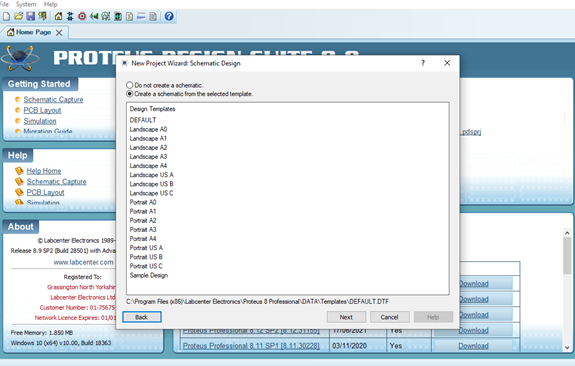
Pilih create a schematic from the selected template. Kemudian next.
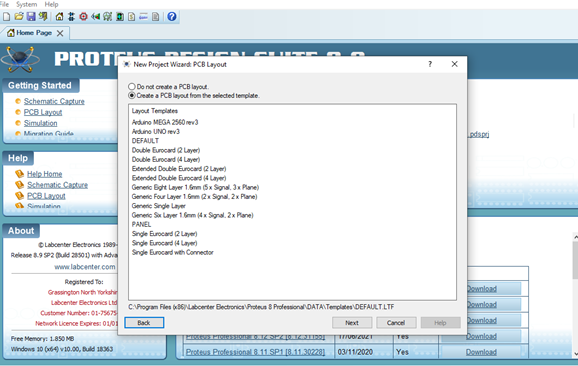
Kemudian jika hanya melakukan simulasi maka pih do not create a PCB Layout, namun jika akan membuat PCB layout maka piih, Create a PCB layout from the selsctec template. Kemudian next
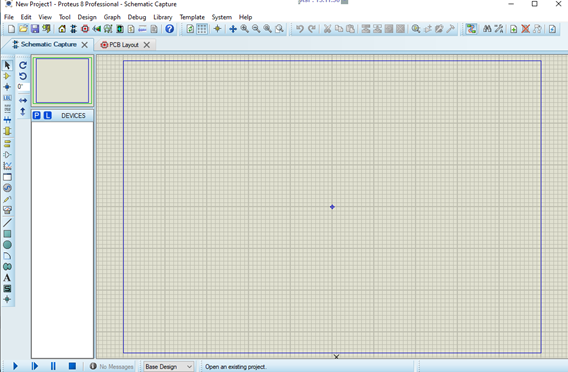
Tampilan layout schematic pada proteus
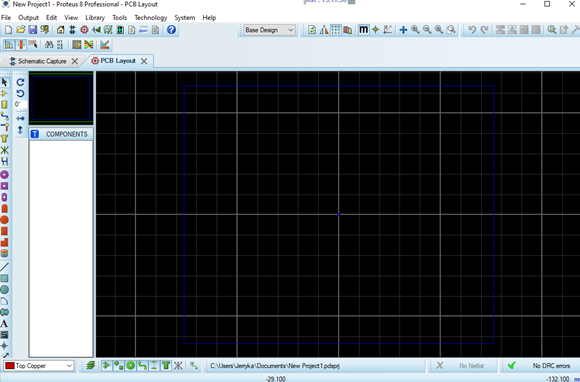
Tampilan layout PCB.
a. Commend toolbar

Berikut ini penjelasan masing-masing toolbarnya:
- New Design, digunakan untuk membuat desain baru
- Open Design, digunakan untuk membuka file yang telah dibuat sebelumnya atau file bawaan ISIS yang dijadikan file sample
- Save Design, digunakan untuk menyimpan file baru
- Import Section, digunakan untuk mengimpor file section (.sec) ke lembar kerja
- Export Section, digunakan untuk mengekspor objek pada window editing menjadi file section (.sec)
- Print Design, digunakan untuk mencetak file yang sudah dibuat
- Mark Output Area, digunakan untuk menandai area yang akan dicetak
- Redraw Display, sama seperti refresh
- Grid, digunakan untuk menampilkan dan menghilangkan grid sehingga pada window editing bisa tampil kotak-kotak, titik, atau polos
- Origin, digunakan untuk menentukan koordinat awal
- Pan, digunakan untuk menampilkan window editing di posisi tengah
- Zoom In, digunakan untuk memperbesar
- Zoom Out, digunakan untuk memperkecil
- Zoom All, digunakan untuk menampilkan seluruh lembar kerja pada window editing
- Zoom To Area, digunakan untuk menampilkan area tertentu
- Undo, digunakan untuk mengembalikan proses yang terakhir dikerjakan
- Redo, digunakan untuk mengembalikan proses undo
- Cut To Clipboard, digunakan untuk memindahkan objek ke area lain
- Copy To Clipboard, digunakan untuk menduplikasi objek ke clipboard
- Paste From Clipboard, digunakan untuk menduplikasi objek dari clipboard
- Block Copy, digunakan untuk menduplikasi objek yang sudah diblok
- Block Move, digunakan untuk memindahkan objek yang sudah diblok
- Block Rotate, digunakan untuk merotasi objek yang sudah diblok
- Block Delete, digunakan untuk menghapus objek yang sudah diblok
- Pick Parts From Libraries, digunakan untuk mengambil komponen dari libraries
- Make Device, digunakan untuk membuat komponen baru
- Packaging Tools, digunakan untuk membuat paket komponen
- Decompose, digunakan untuk mengedit komponen
- Toggle Wire Autorouter, digunakan untuk membuat jalur yang menghubungkan antar komponen
- Search and Tags Components, digunakan untuk mencari dan men-tag komponen
- Property Assignment Tool, digunakan untuk mengatur properti pada komponen
- Design Explorer, digunakan untuk menampilkan informasi objek yang terdapat dalam rangkaian
- New Root Sheet, digunakan untuk membuat sheet baru
- Remove/Delete Sheet, digunakan untuk menghapus sheet
- Exit to Parent Sheet, digunakan untuk kembali ke sheet utama
- Bill of Materials, digunakan untuk membuat daftar komponen yang digunakan
- Electrical Rule Check, digunakan untuk memeriksa hubungan antar komponen
- Netlist Transfer to ARES, digunakan untuk mentransfer netlist ke ARES sehingga dapat dibuat layout PCB
b. Mode selector toolbar

- Selection Mode, digunakan untuk mengedit objek atau komponen
- Component Mode, digunakan untuk memilih komponen elektronika yang akan digunakan
- Junction Dot Mode, digunakan untuk meletakkan junction dot atau titik penghubung
- Wire Label Mode, digunakan untuk menandai penghubung atau wire
- Text Script Mode, digunakan untuk membuat script books, misalnya untuk memberi keterangan file desain mengenai fungsi rangkaian maupun nama pengarang
- Buses Mode, digunakan untuk menghubungkan komponen yang satu dengan yang lain dengan bus
- Subcircuit Mode, digunakan untuk mengedit subrangkaian
- Terminals Mode, berisi terminal yang akan digunakan di rangkaian, terdiri dari terminal input, output, bidir (bidirection), power, ground, dan bus. Power biasanya digunakan untuk sumber tegangan pada mikrokontroler karena di power bisa diatur tegangannya sama dengan Vcc.
- Device Pins Mode, digunakan untuk meletakkan dan mengedit pin komponen, terdiri dari pin default, invert, posclk, negclk, short, dan bus
- Graph Mode, digunakan untuk memilih graph/grafik yang akan digunakan, terdiri dari grafik analogue, digital, mixed, frequency, transfer, noise, distortion, fourier, audio, interactive, conformance, DC sweep, dan AC sweep
- Tape Recorder Mode, digunakan untuk menyimulasikan tape recorder
- Generator Mode, digunakan untuk menghasilkan sinyal seperti sinyal DC, sine, pulse, EXP, SFFM, PWLIN, file, audio, DState, DEdge, DPulse, DClock, DPattern, dan scriptable
- Voltage Probe Mode, digunakan untuk mengukur nilai tegangan pada suatu titik
- Current Probe Mode, digunakan untuk mengukur nilai arus pada suatu titik
- Virtual Instruments Mode, digunakan untuk menganalisis rangkaian dengan instrumen yang ada, yaitu, oscilloscope, logic analyzer, counter timer, virtual terminal, SPI debugger, I2C debugger, signal generator, pattern generator, DC voltmeter, DC ammeter, AC voltmeter, dan AC ammeter
- 2D Graphics Line Mode, digunakan untuk membuat grafik berbentuk garis
- 2D Graphics Box Mode, digunakan untuk membuat grafik berbentuk kotak
- 2D Graphics Circle Mode, digunakan untuk membuat grafik berbentuk lingkaran
- 2D Graphics Arc Mode, digunakan untuk membuat grafik berbentuk busur
- 2D Graphics Closed Path Mode, digunakan untuk membuat grafik berbentuk lintasan tertutup
- 2D Graphics Text Mode, digunakan untuk menuliskan teks
- 2D Graphics Simbols Mode, digunakan untuk membuat gambar yang digunakan sebagai symbol
- 2D Graphics Markers Mode, digunakan untuk membuat tanda pada rangkaian
